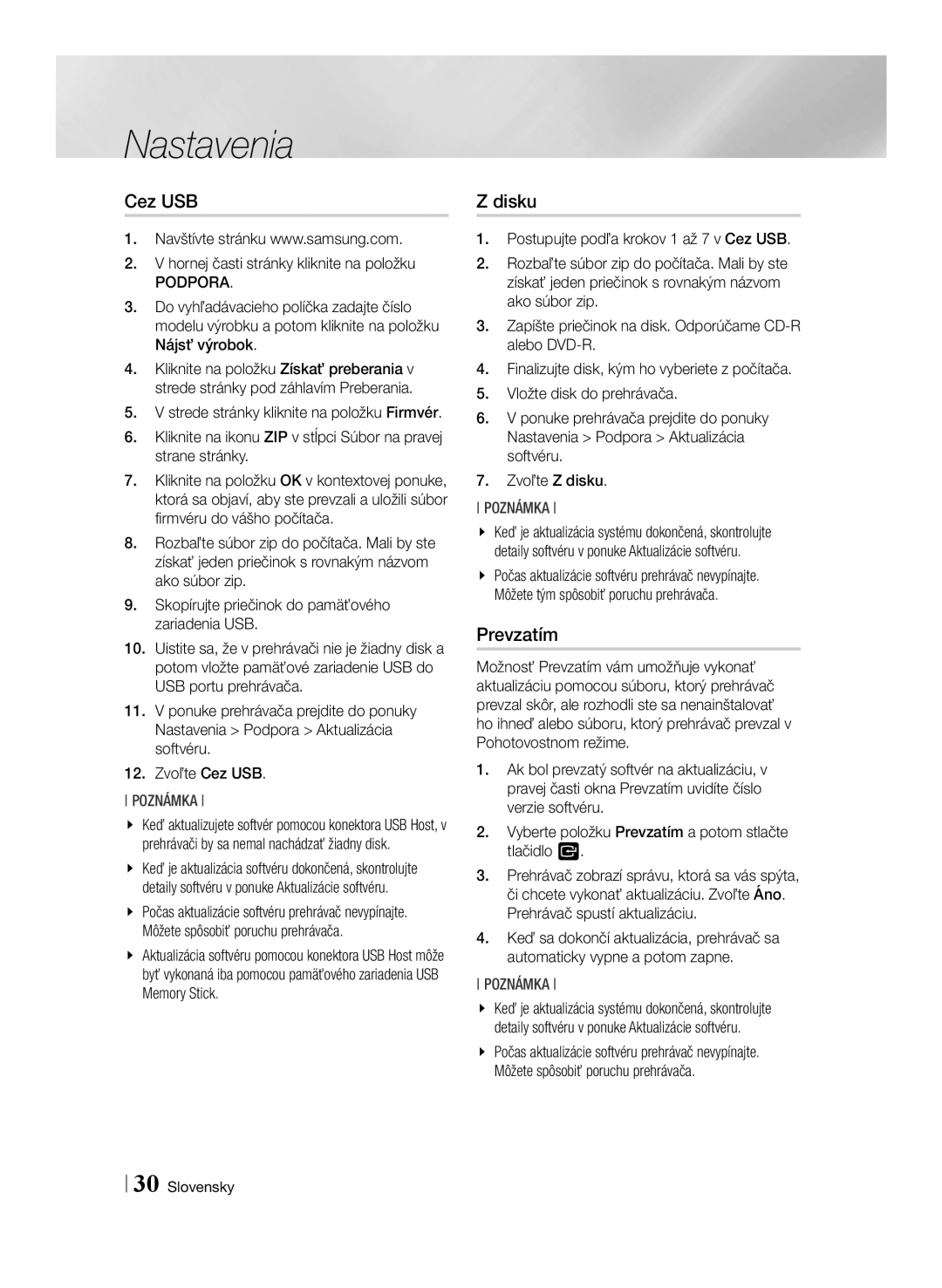Nastavenia
Cez USB
1.Navštívte stránku www.samsung.com.
2.V hornej časti stránky kliknite na položku
PODPORA.
3.Do vyhľadávacieho políčka zadajte číslo modelu výrobku a potom kliknite na položku Nájsť výrobok.
4.Kliknite na položku Získať preberania v strede stránky pod záhlavím Preberania.
5.V strede stránky kliknite na položku Firmvér.
6.Kliknite na ikonu ZIP v stĺpci Súbor na pravej strane stránky.
7.Kliknite na položku OK v kontextovej ponuke, ktorá sa objaví, aby ste prevzali a uložili súbor firmvéru do vášho počítača.
8.Rozbaľte súbor zip do počítača. Mali by ste získať jeden priečinok s rovnakým názvom ako súbor zip.
9.Skopírujte priečinok do pamäťového zariadenia USB.
10.Uistite sa, že v prehrávači nie je žiadny disk a potom vložte pamäťové zariadenie USB do USB portu prehrávača.
11.V ponuke prehrávača prejdite do ponuky Nastavenia > Podpora > Aktualizácia softvéru.
12.Zvoľte Cez USB.
POZNÁMKA
\\ Keď aktualizujete softvér pomocou konektora USB Host, v prehrávači by sa nemal nachádzať žiadny disk.
\\ Keď je aktualizácia softvéru dokončená, skontrolujte detaily softvéru v ponuke Aktualizácie softvéru.
\\ Počas aktualizácie softvéru prehrávač nevypínajte. Môžete spôsobiť poruchu prehrávača.
\\ Aktualizácia softvéru pomocou konektora USB Host môže byť vykonaná iba pomocou pamäťového zariadenia USB Memory Stick.
Z disku
1.Postupujte podľa krokov 1 až 7 v Cez USB.
2.Rozbaľte súbor zip do počítača. Mali by ste získať jeden priečinok s rovnakým názvom ako súbor zip.
3.Zapíšte priečinok na disk. Odporúčame
4.Finalizujte disk, kým ho vyberiete z počítača.
5.Vložte disk do prehrávača.
6.V ponuke prehrávača prejdite do ponuky Nastavenia > Podpora > Aktualizácia softvéru.
7.Zvoľte Z disku.
POZNÁMKA
\\ Keď je aktualizácia systému dokončená, skontrolujte detaily softvéru v ponuke Aktualizácie softvéru.
\\ Počas aktualizácie softvéru prehrávač nevypínajte. Môžete tým spôsobiť poruchu prehrávača.
Prevzatím
Možnosť Prevzatím vám umožňuje vykonať aktualizáciu pomocou súboru, ktorý prehrávač prevzal skôr, ale rozhodli ste sa nenainštalovať ho ihneď alebo súboru, ktorý prehrávač prevzal v Pohotovostnom režime.
1.Ak bol prevzatý softvér na aktualizáciu, v pravej časti okna Prevzatím uvidíte číslo verzie softvéru.
2.Vyberte položku Prevzatím a potom stlačte tlačidlo v.
3.Prehrávač zobrazí správu, ktorá sa vás spýta, či chcete vykonať aktualizáciu. Zvoľte Áno. Prehrávač spustí aktualizáciu.
4.Keď sa dokončí aktualizácia, prehrávač sa automaticky vypne a potom zapne.
POZNÁMKA
\\ Keď je aktualizácia systému dokončená, skontrolujte detaily softvéru v ponuke Aktualizácie softvéru.
\\ Počas aktualizácie softvéru prehrávač nevypínajte. Môžete spôsobiť poruchu prehrávača.
30 Slovensky